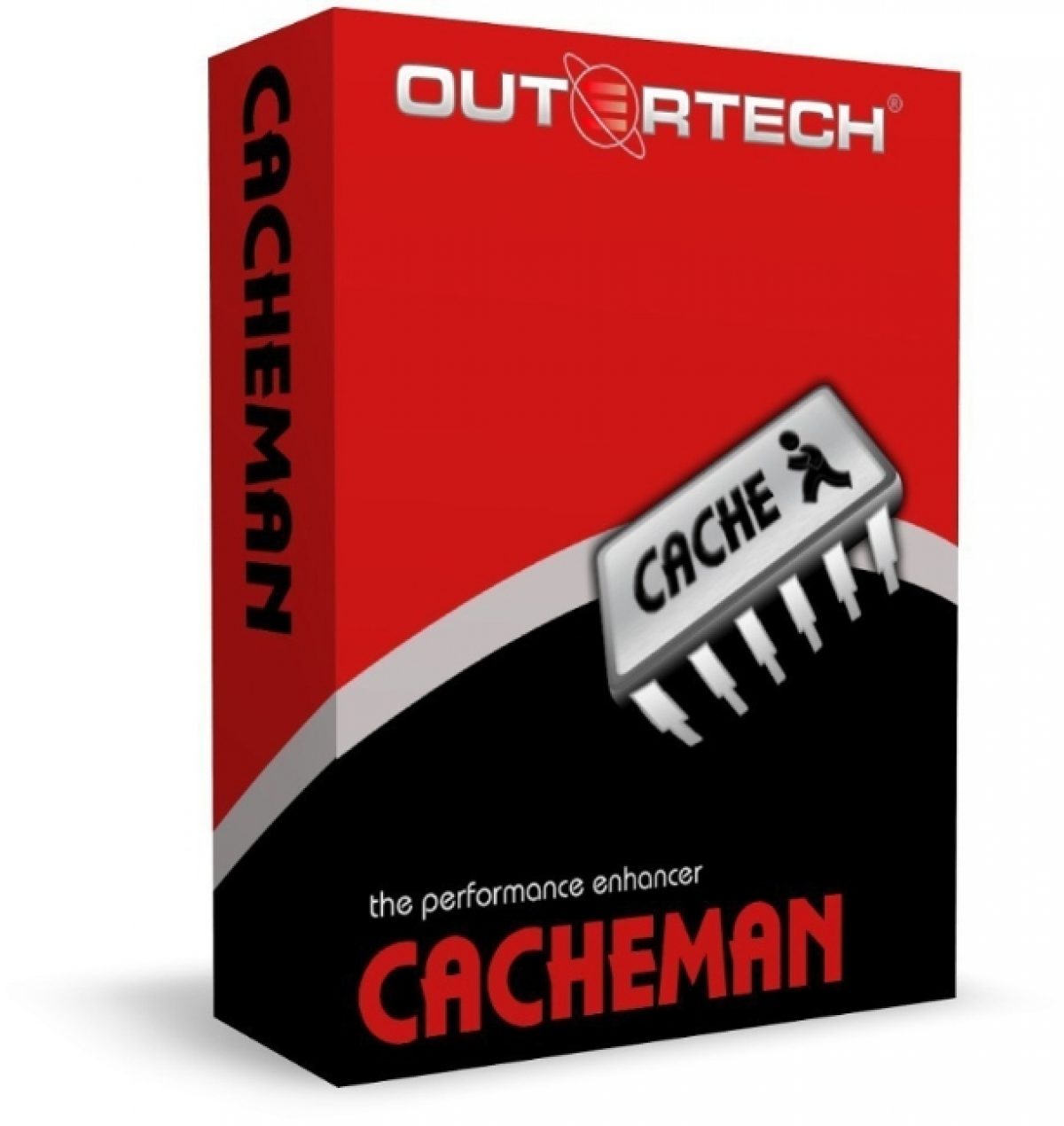Otra de las múltiples joyas del software imprescindible instalado en mi PC es este programa, probablemente DESCONOCIDO para la mayoría de vosotr@s, pero que difícilmente pueda hallarse un software más útil e interesante que éste. Habrá ocasión de mostraros otras maravillas de software libre (o como máximo shareware sin limitaciones) sobre las que tengo intención de escribir aquí, pero mientras! los pone en su base de datos, hoy le toca el turno al increíble «««CACHEMAN»»»
### ¿QUÉ ES Y PARA QUÉ SIRVE? ###
Se trata de un programa o utilidad de mejora del sistema operativo, de cualquier versión de Windows, más concretamente, pues es obvio que no se precisa algo así con ninguna distribución de LINUX. Está perfectamente diseñado para Windows 95/98/ME/NT4/2000/XP, siendo especialmente interesante no sólo para viejas máquinas, para PCs con Pentiums I a 200 Mhz como máximo, sino para las modernas que tengan la desgracia de sufrir algunos de los inconvenientes de Windows XP o 2000, incluso.
Este programa de mejora proporciona mayor ESTABILIDAD y RAPIDEZ, que puede percibirse notablemente en Windows 95 y 98 y cuando se disponga de menos de 64 Mb de RAM.
### ¿CÓMO CONSIGUE QUE VAYA MÁS RÁPIDO MI PC? ###
Lo que hace es REDUCIR significativamente los accesos al disco duro por parte del sistema operativo, gracias a la gestión de las CACHÉS de memoria y disco de una manera más eficiente a como lo hace Windows.
Realmente, Windows es bastante mediocre en esta tarea, pues cuando lleva un rato en funcionamiento y se han ejecutado varios programas o se tienen abiertas varias aplicaciones, deja muchas librerías dinámicas (los famosos «.dll») o archivos de sistema cargados residentes en memoria, sin liberarlos, con lo que poco a poco, la memoria va sobrecargándose de forma innecesaria haciendo más lento e inestable al sistema, propiciando los conocidos cuelgues o pantallazos en azul de nuestro amigo Windows.
### ¿REALMENTE LO NECESITO? ###
A esta pregunta nadie mejor que tú puede responderla, pero es obvio que tal vez haya personas que no sepan muy bien de qué estoy escribiendo, así que habría que explicar que la gestión de las cachés de memoria y disco son importantísimas. Además de la memoria RAM que tengáis instalada (es la memoria física, la de los módulos que tengáis instalados en vuestra placa, sean Simms de EDO RAM, SD-RAM o las más modernas y con totales de 32, 64, 128 Mb o más), además de esa memoria física, como os decía, vuestro sistema utiliza una parte del disco duro como si fuera memoria RAM también, es la llamada caché de disco o el archivo de intercambio, que podéis localizar fácilmente en la carpeta o directorio de Windows (C:windows) con el nombre «Win386.swp» Ese archivo va cambiando de tamaño a medida que Windows lo va necesitando. Lógicamente, cuanto más grande sea, cuantos más Mb de tamaño tenga significa que vuestro sistema anda escaso de recursos físicos de memoria y va a buscarlos al disco duro, que, por otro lado, es más lento y menos eficiente. Si empezáis a notar que cuando abrís el programa de correo, el navegador de Internet y otra aplicación, o cualquier otra cosa y vuestro ordenador empieza a rascar el disco, con ese ruidito (rac, rac, rac, ), además que notaréis que se hace más lento, estáis a un paso de que se os quede colgado. Si eso os sucede y por el momento, no tenéis pensado en aumentar la memoria RAM comprando nuevos módulos, os recomiendo muy sinceramente que uséis este programa.
### ¿CÓMO CONSEGUIRLO, INSTALARLO Y USARLO? ###
Es muy sencillo y no tendréis ningún problema. Lo primero es conseguirlo y para ello podéis utilizar cualquiera de los mirrors que se encuentran en su página oficial: http://www.outertech.com. De allí podéis conseguir bajar el programa, cuya versión más actualizada es la 5.11 y que tiene el nombre de «cachm511.exe», ocupando tan sólo 856 Kb, por lo que en un par de minutos con cualquier módem os bajaréis ese archivo de instalación. Ejecutadlo y seguid las instrucciones para instalarlo en pocos segundos, pues apenas ocupa 1,5 Mb del disco duro.
Quizás un inconveniente para cierto tipo de usuarios es que el programa está en inglés, pero con que hagáis estos pasos que os describo lo usaréis correctamente y funcionará para la mayoría de sistemas:
1.- Abrid el programa (una vez instalado, lógicamente)
2.- Os aparecerá la pantalla INFO que mostrará la gestión actual de la memoria. Una barra azul (probablemente llena o casi) que indica el uso de la memoria física (RAM) y otra de color rojo, debajo, que muestra el uso del archivo de paginación o el archivo de intercambio del disco duro (que tiene que estar a 0 o prácticamente al mínimo). Aquí no hagáis nada, que sólo es para que comprobéis como está.
3.- En el lado derecho hallaréis una tecla que pone: Settings, pulsadla y entraréis en una nueva pantalla en la que se os mostrarán diversos perfiles de usuario o de máquinas standards, que os facilitará la tarea, si no tenéis unos mínimos conocimientos de informática y sobretodo del hardware que tenéis. Si, por ejemplo, teneis problemas al grabar CDs con la grabadora, elegid el perfil CD Writer, pulsad LOAD (que se encuentra arriba) y habréis cargado las instrucciones necesarias para optimizar la gestión de memoria para esa función.
Yo os recomiendo que elijáis los perfiles Multitasking o Desktop Computer para un uso normal (ya nos entendemos, ¿no?), o bien, si queréis exprimir al máximo el PC, elegiid el perfil: Games, especialmente pensado para jugar, que son precisamente los juegos los que más memoria chupan.
4.- Minimizad el programa y quedará como un icono en la barra de tareas (junto al reloj), de forma que irá liberando los recursos no necesarios y optimizando la memoria (Claro está que si no tenéis más que 1 programa abierto y acabáis de encender o reiniciar el PC no os servirá de nada, puesto que no tendrá NADA que hacer)
### ¿ES GRATUITO? ###
Realmente esta maravilla de programa no es FREEWARE, pero con una salvedad, aunque se trate de una licencia Shareware, los autores permiten su uso ilimitado e indefinido a cualquier usuario que lo utilice para un uso PRIVADO o educativo, esto es, en el PC de casa, en una Facultad, escuela, etc No obstante, la licencia shareware tan sólo cuesta 10$ y los autores, la compañía Outer Technologies, piden que, quien pueda, registre su copia del programa y contribuya a mejorar el programa. Hay que hacer constar que no permiten su uso como freeware a empresas o que sea para un uso comercial, si no se ha pagado religiosamente la licencia de 10$.
Sinceramente, espero haberos ayudado con la descripción de este programa. Claro está que quien tenga un equipo nuevo con centenares de Mb de memoria RAM puede reírse a carcajadas de él (y de mi propuesta ;-D), pero es tremendamente útil para equipos con algunos años ya, o que simplemente estén notando demasiado ese ruidito del disco duro cada dos por tres tan molesto y sintomático de una gestión pésima de las cachés de memoria y disco.